LINEMOの機種変更について紹介します。
eSIMが使える格安SIMについて知りたい方は、参考にしてみてください。
■ 【結論1】LINEMOで最大10,000円相当のPayPayポイントプレゼント中!LINE MUSICの6カ月無料キャンペーンもあり!
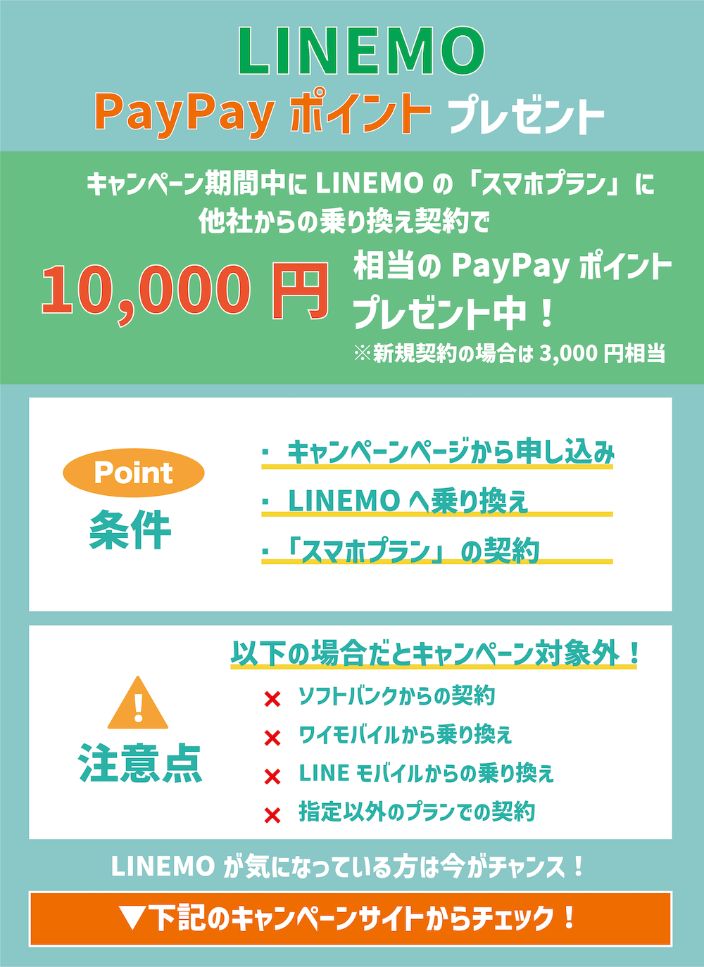
↓今なら乗り換えが超お得↓
最大10,000円相当の
PayPayポイントプレゼント! \LINE MUSICが6カ月無料/
\LINE MUSICが6カ月無料/
5分以内の国内通話も1年無料!
公式サイト:
https://www.linemo.jp/
■ 【結論2】LINEMOは端末販売していないので要注意!移行前にソフトバンクで機種変更・機種購入するのがおすすめ!

↓大手キャリアで安心!↓
最大100,200円相当のポイント還元 \人気の最新Androidの予約も可能/
\人気の最新Androidの予約も可能/
いまならお得に購入・契約・乗り換えできる!
公式サイト:
https://www.softbank.jp/online-shop/
- LINEMO移行後に機種変更できないは本当?
- LINEMOで機種変更用のスマホがほしい!4つのやり方を紹介
- LINEMOで機種変更したい人は、ソフトバンクオンラインショップでスマホ購入がおすすめ!
- 【機種変更用の端末入手後】LINEMOに乗り換える方法とAPN設定・データ移行の手順
- LINEMOの機種変更で注意すべきポイント
- LINEMOの機種変更でよくある質問
- まとめ:LINEMOに変更する前に、ソフトバンクで機種変更用のスマホを入手しよう!
LINEMO移行後に機種変更できないは本当?
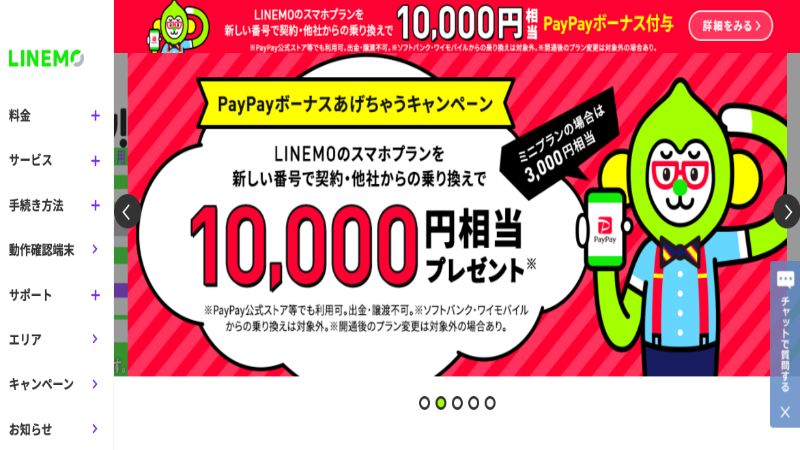
| 料金プラン (税込) |
・ミニプラン3GB:990 ・スマホプラン20GB:2,728円 |
| データ通信量 | 3GB/20GB |
| 音声通話料金 (税込) |
22円/ 30秒 |
| 通信速度 (※速度制限時) |
・ミニプラン3GB/300kbps ・スマホプラン20GB/1Mbps |
| 支払い方法 | クレジットカード |
| 契約初期費用 (税込) |
0円 |
| 実店舗 | なし |
まずは、LINEMO移行後の機種変更についてみていきましょう。
■ 【結論】LINEMOで基本料が半年間実質無料になるキャンペーン実施中!990円相当のPayPayポイントが最大6カ月間もらえる!
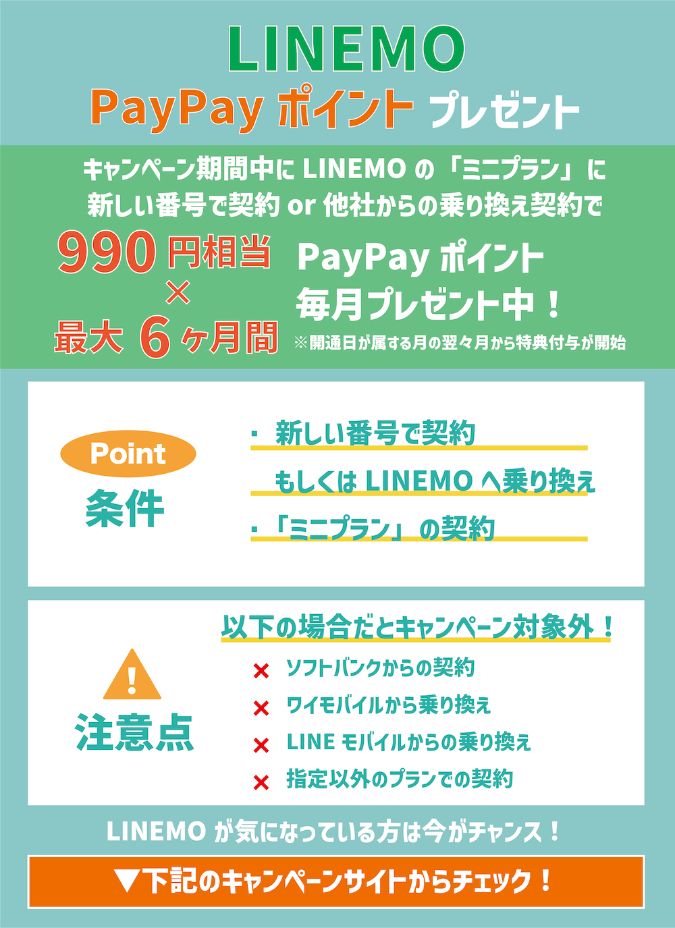
↓今なら乗り換えが超お得↓
最大10,000円相当の
PayPayポイントプレゼント! \LINE MUSICが6カ月無料/
\LINE MUSICが6カ月無料/
5分以内の国内通話も1年無料!
公式サイト:
https://www.linemo.jp/
LINEMO変更後に機種変更はできない|一度ソフトバンクに戻ってから端末購入が必要
LINEMOではスマホの販売をしていないため、機種変更ができません。そのため、LINEMOで機種変更をする場合は、一度ソフトバンクに戻ってから、端末を購入する必要があります。
LINEMOからソフトバンクへ乗り換える場合は、「MNP予約番号」は不要で、また逆の場合も同じです。
SIMロックの解除は必要ですが、ソフトバンクからLINEMOに乗り換えの手続きと同時に、SIMロック解除の手続きもしてくれます。
そのため、他社からLINEMOに乗り換えに比べると、必要な手続きが少ないので、手間がかかりません。
ソフトバンクで機種変更する端末を購入したら、同じ方法で再びLINEMOに切り替えてください。
LINEMOでは機種を販売していない|プラン変更時にセット契約もできない
長い期間、同じスマホを使っていたり、不具合が発生したり、プランを変更したりするときに、新しい端末を購入して、機種変更をしたいと思うものです。
しかしLINEMOでは、2024年4月時点では、SIMカードのみの販売で、スマホの販売をしていません。そのためLINEMOでは、プラン変更時にセット契約も、新しいスマホを購入してからの機種変更もできません。
ただ、端末を販売していないLINEMOでも、機種変更をする方法はあります。しかし、LINEMOのサイト上では、機種変更ができないことを覚えておいてください。
↓今なら乗り換えが超お得↓
最大10,000円相当の
PayPayポイントプレゼント! \LINE MUSICが6カ月無料/
\LINE MUSICが6カ月無料/
5分以内の国内通話も1年無料!
公式サイト:
https://www.linemo.jp/
事前に機種変更用の端末を用意すれば、好きなスマホでLINEMOを利用できる
LINEMOでは、事前に機種変更用の端末を用意すれば、自分の好きなスマホが使えます。LINEMOでは、キャリアのスマホでも、SIMロックを解除すれば使えるし、SIMフリースマホも利用可能です。
事前にSIMフリースマホを自分で用意して、その端末にSIMカードを挿入して、初期設定をすると、LINEMOが使えます。
ただすべてのスマホが、LINEMOで使えるわけではないので、注意が必要です。LINEMOで使えるかどうかは、LINEMOの公式サイトの「動作確認端末」ページで確認できます。
そのため用意する前にこちらの「動作確認端末」ページから、LINEMOで使えるスマホかどうかを確認してみてください。
LINEMOで機種変更用のスマホがほしい!4つのやり方を紹介
次に、LINEMOで機種変更用のスマホ用意する方法をみていきましょう。
1. 現ソフトバンクユーザー:LINEMOの申し込み前に、今使っているスマホを機種変更する
現在ソフトバンクユーザーで、LINEMOを申し込む前に、スマホを機種変更する方法は、次のとおりです。
1.ソフトバンクオンラインショップにアクセスする|機種の種類を選ぶ
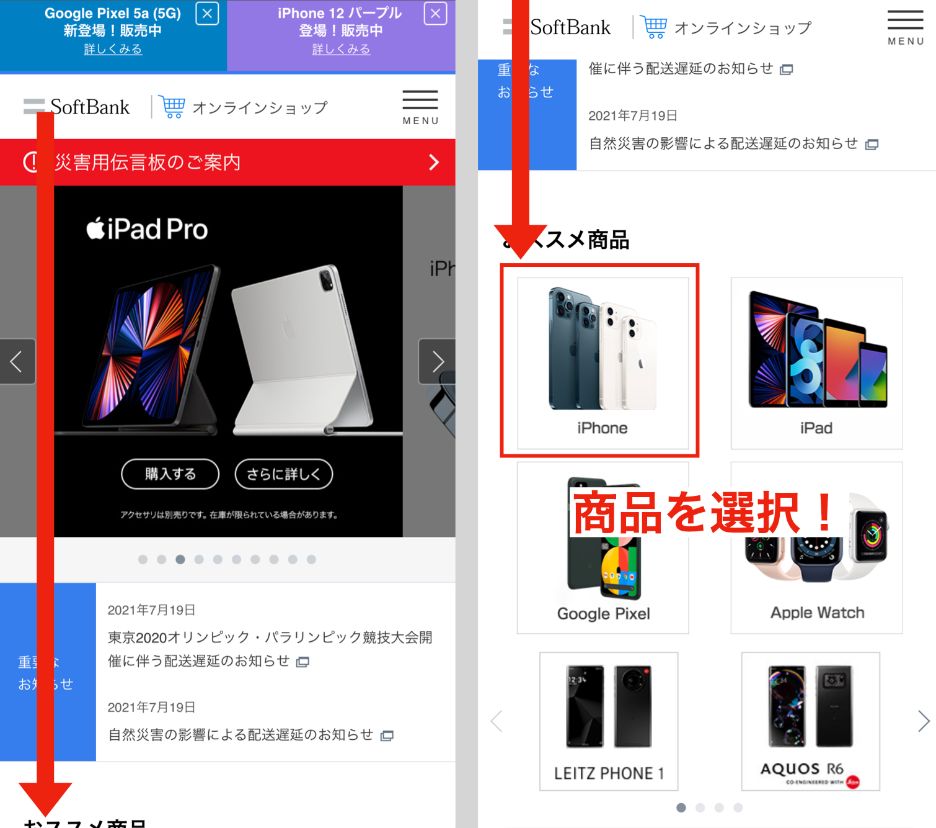
※上記とこれ以降、画像は公式サイトを参照:ソフトバンクオンラインショップ
機種変更をする場合は、ソフトバンクオンラインショップのサイトにアクセスします。
トップページで画面を下にスクロールして、「購入する機種をさがす」から、LINEMOの機種変更用のスマホの種類を選びます。
「iPhone」または「Google Pixel」、「スマートフォン」から、LINEMOで機種変更したい機種が該当する種類を選んでください。
↓大手キャリアで安心!↓
最大100,200円相当のポイント還元 \人気の最新Androidの予約も可能/
\人気の最新Androidの予約も可能/
いまならお得に購入・契約・乗り換えできる!
公式サイト:
https://www.softbank.jp/online-shop/
2. 機種変更したい機種を選択|一覧から選ぶ
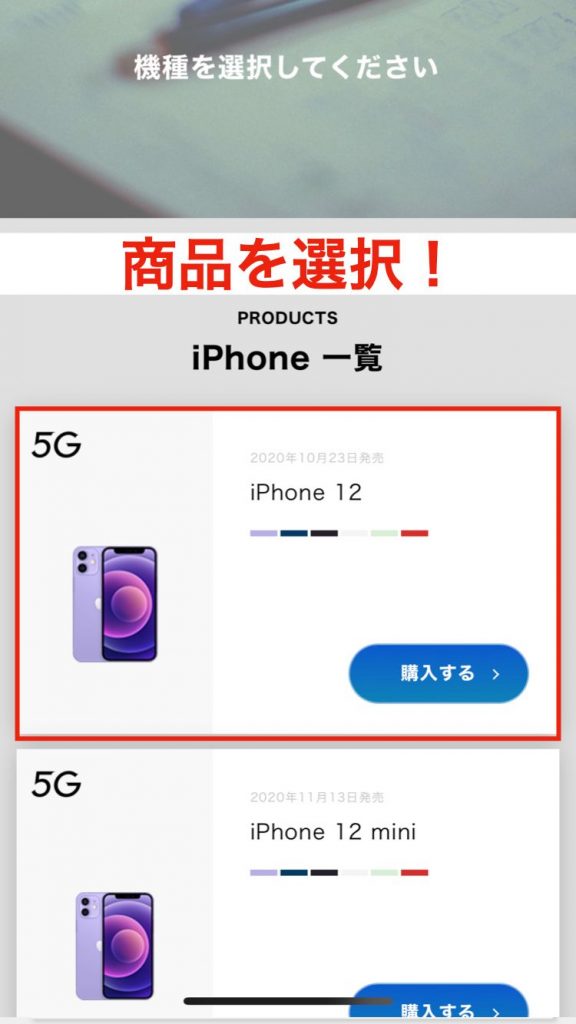
機種の種類を選ぶと、それぞれ一覧で表示されるので、そのなかからLINEMOで使いたい機種変更したい機種を探します。
LINEMOの機種変更用のスマホを見つけたら、「購入する」を選びます。
3. 契約形態・年齢・受取方法を選択|指示に従って該当するものを選ぶ
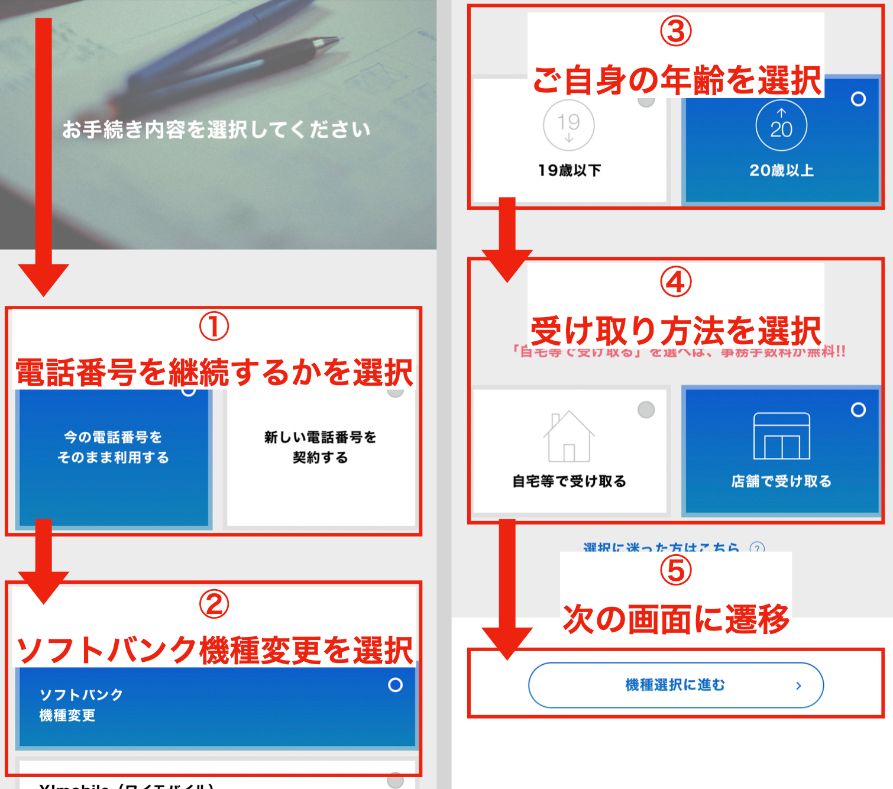
「予定している手続きを選択してみてください」から、「今の番号をそのまま利用する」を選びます。
続いて、「現在利用中の携帯電話番会社を選択してみてください」から「ソフトバンク 機種変更」を選択してみてください。
それから、年齢と受取方法を選んだら、「機種選択に進む」を選びます。
4. 色や容量を選択|購入したいカラーなどを選択する
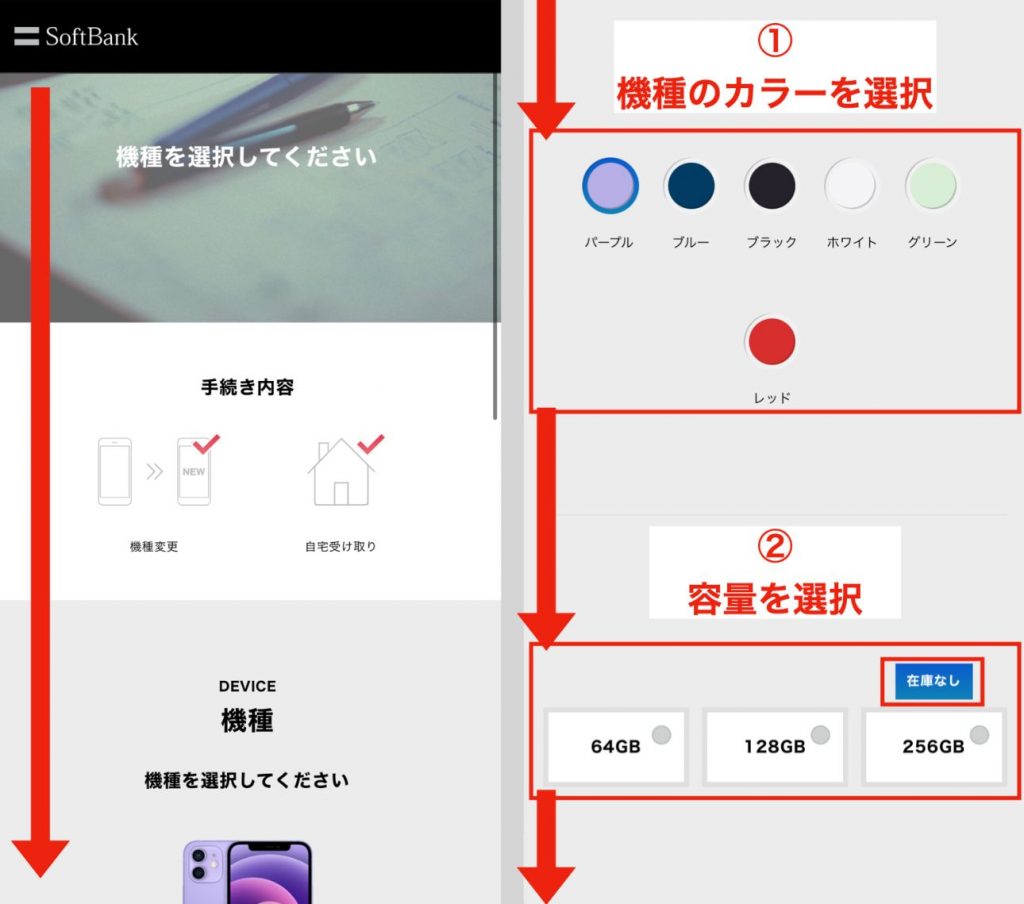
「カラーを選択してみてください」から、LINEMOで機種変更用に購入したい色(と容量)を選びます。
カラーや容量の下になにもなければ、そのまま機種変更ができます。ただ「予約商品」や「在庫なし」と表示されていることがあります。
その場合は、「予約商品」なら予約をして入荷されるまで待つことになるので、注意してください。
一方の「在庫なし」の場合は、購入も予約もできない状態なので、機種変更ができないため、違う機種を選び直してみてください。
5.支払い回数とオプションを選択|「一括払い」または「24回払い」「48回払い」から選ぶ
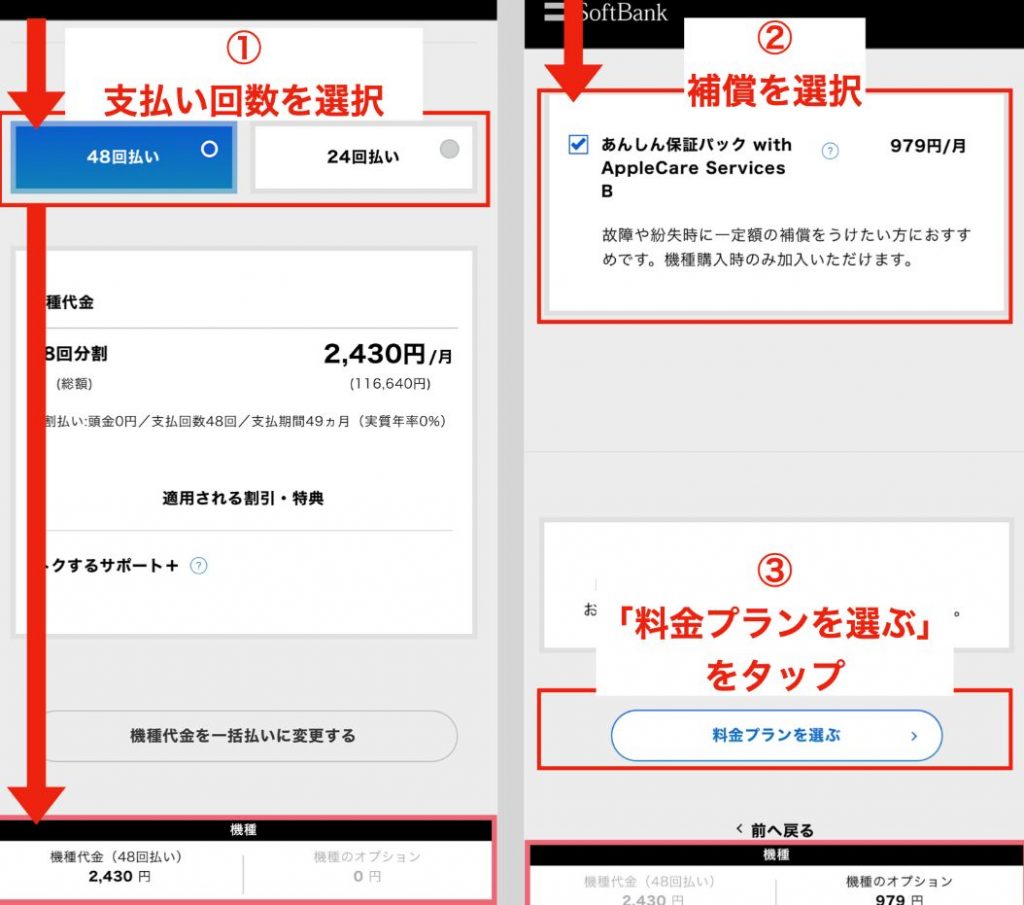
続いて、「支払い回数を選択してみてください」から、LINEMOで機種変更用に購入したいスマホの支払い回数を選びます。
ソフトバンクオンラインショップでは、支払い回数を、「一括払い」または「24回払い」、「48回払い」から選択可能です。
安心保証パックなどのオプションを追加する場合は、「機種のオプションを選択してみてください」から該当するものを選びます。
すべて選択したら、「料金プランを選ぶ」を選択してみてください。
6. 料金プランを選択|契約する料金プランを選ぶ
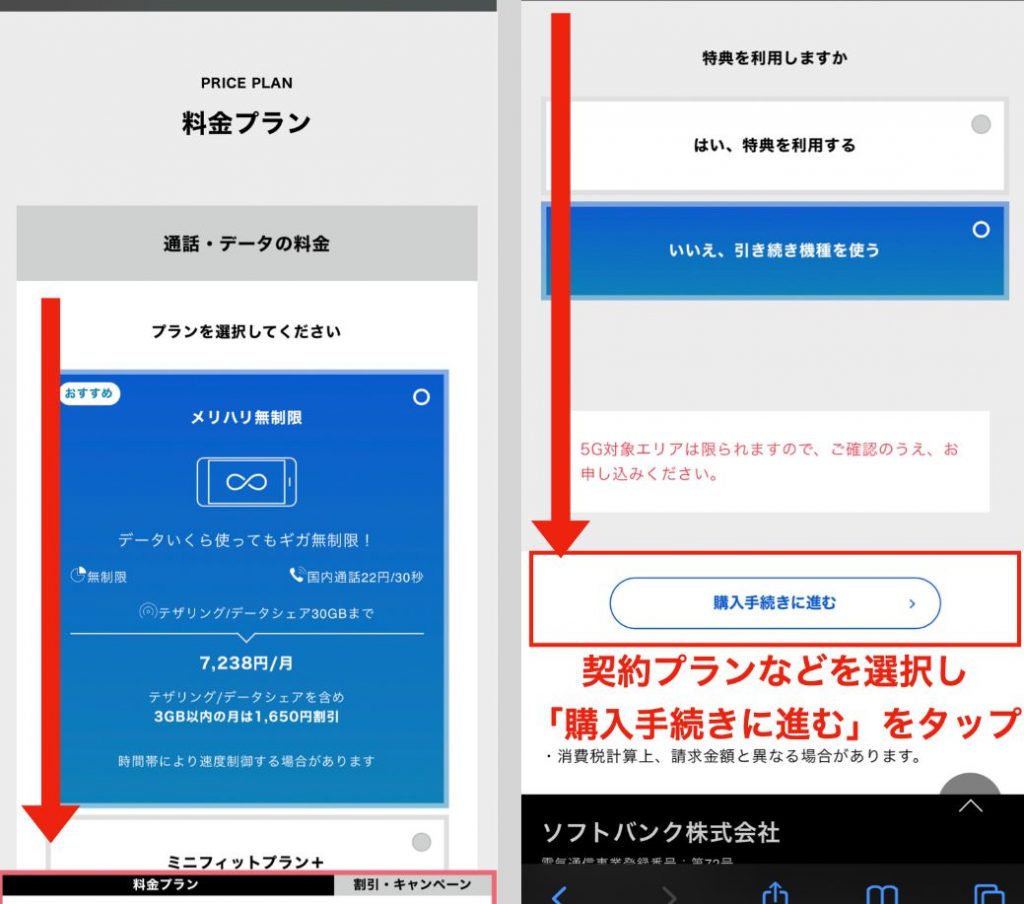
「ログイン」から、携帯電話番号とパスワードを入力して、「ログインする」を選びます。
その後、「プランを選択してみてください」から、契約する料金プランを選択し、特典利用の有無を選択します。
選択が終わったら、「購入手続きに進む」を選択してみてください。
7.手続きを完了させる|必要事項を入力して予約する
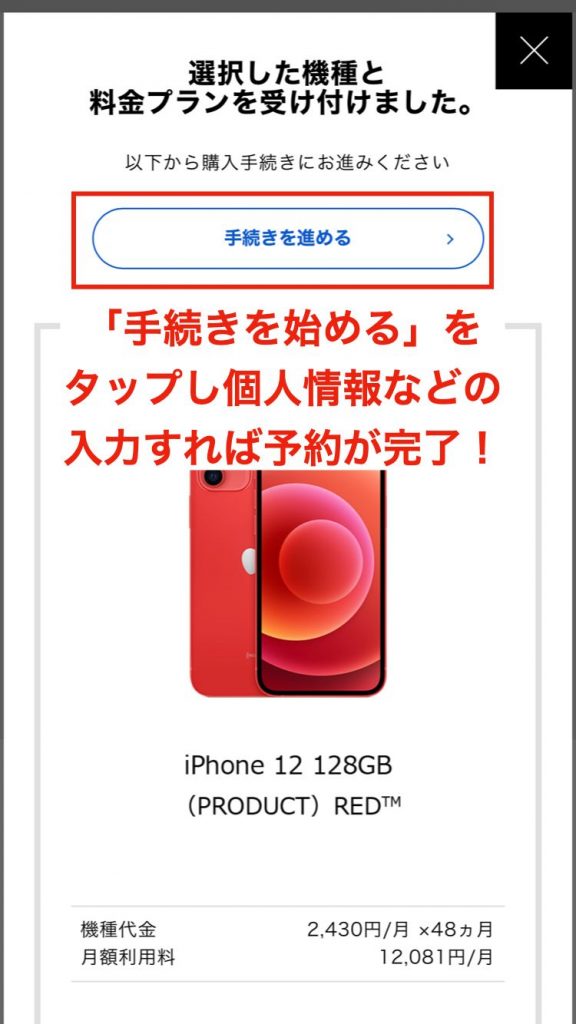
購入手続きに進むと、「選択した機種と料金プランを受け付けました。」と表示されるので、下にある「手続きを進める」を選びます。
その後、個人情報などを入力すると予約ができるので、指示に従って、予約手続きを完了させます。
数日後に、自宅にLINEMOで機種変更用に購入したいスマホが届きます。機種変更したスマホに、同封されているマニュアルを見ながら、機種変更の手続きを進めください。
↓大手キャリアで安心!↓
最大100,200円相当のポイント還元 \人気の最新Androidの予約も可能/
\人気の最新Androidの予約も可能/
いまならお得に購入・契約・乗り換えできる!
公式サイト:
https://www.softbank.jp/online-shop/
2. 元ソフトバンクユーザー:一度戻って機種変更してから、LINEMOに再度移行する
ソフトバンクユーザーだった方は、一度ソフトバンクに戻ってから機種変更をした後に、再びLINEMOに移行するやり方もあります。
ソフトバンクとLINEMO間を移行する場合は、MNPの予約番号の取得や、SIMロックの解除が必要ありません。
またソフトバンクから乗り換えすると、「解除料0円特典」が適用されるので、解除料がかからないのも嬉しいポイントです。
LINEMOからソフトバンクに戻る場合も、解除料・乗り換えて手数料・LINEMOでの新規契約事務手数料が発生しません。
移行にかかる費用がかからないので、元ソフトバンクのLINEMOユーザーは、ソフトバンクで機種変更するのがおすすめです。
↓大手キャリアで安心!↓
最大100,200円相当のポイント還元 \人気の最新Androidの予約も可能/
\人気の最新Androidの予約も可能/
いまならお得に購入・契約・乗り換えできる!
公式サイト:
https://www.softbank.jp/online-shop/
3. 他社キャリア・格安SIMを利用中:機種変更してからLINEMOを契約する
ドコモ、楽天モバイル、格安SIMを使っている方は、契約しているキャリアで機種変更をしてから、LINEMOを契約するのがおすすめです。
LINEMOに乗り換える前に、機種変更をすることで、キャリア間の移行などをする必要がないため、手間がかかりません。
ただ、LINEMOはSIMフリーのスマホしか使えません。そのため、他キャリアからLINEMOに乗り換える際は、スマホのSIMロックの解除を忘れないように注意してください。
MNP予約番号を発行してもらうときに、一緒にSIMロックの解除の手続きもしてみてください。
4. 機種変更用のSIMフリースマホを購入してから、LINEMOを申し込む
LINEMOで使う、機種変更用のSIMフリースマホを購入する方法は、次のとおりです。
家電量販店・オンラインショップで購入|SIMフリースマホが購入できる
家電量販店やECサイトなどでは、SIMフリースマホが販売されています。SIMフリースマホを購入して、LINEMOの機種変更用のスマホとしても使用可能です。
たとえば、ビックカメラやヨドバシカメラ、ヤマダ電機、ノジマ電機などは、実店舗だけでなく、オンラインストアもあります。
またECサイトならAmazonや楽天市場、iPhoneなら、Apple公式のショップやオンラインショップで、SIMフリーモデルを購入できます。
ただLINEMOの動作確認ができていないスマホは、LINEMOで使えない可能性が高いです。
そのため、購入前にこちらのLINEMOの動作確認端末から、使えるスマホなのかを確認してみてください。
キャリアショップ・家電量販店で購入|回線なしでも購入できる
XperiaやGalaxyなどの一部のモデルでは、キャリアでないと購入できない機種があります。
しかし、それぞれのキャリアショップや家電量販店では、キャリアでしか販売されていない端末でも、回線なしで購入可能です。
これなら、キャリアショップや家電量販店で、本体のみで購入できるため、LINEMOの機種変更用のスマホが手に入ります。
ただキャリア公式のオンラインショップだと、基本的には回線契約とセットでないと購入できないので注意が必要です。
購入する場合は、実店舗になるのですが、店舗によっては、端末のみの購入ができないケースもあります。事前に、本体のみの購入できるのか確認してみてください。
中古販売店|中古品なので安く手に入る
LINEMOの機種変更用のスマホは、中古で購入した端末でも問題ありません。
中古のスマホは、ブックオフやゲオ、ソフマップなどの中古販売店で、LINEMOの機種変更用のスマホが購入できます。
これらのショップでは、SIMロックが解除されているスマホや、SIMフリーのスマホが売られているので、LINEMOの機種変更用のスマホとして購入できます。
また中古品は、ものによっては、大きな傷がついていたり、バッテリーが劣化していたりする可能性もあります。
中古でLINEMOの機種変更用のスマホを購入する場合は、買う前に、しっかりと確認しておくことが大切です。
LINEMOで機種変更したい人は、ソフトバンクオンラインショップでスマホ購入がおすすめ!
続いて、ソフトバンクオンラインショップでスマホ購入がおすすめな理由をみていきましょう。
手数料・送料が無料|機種変更にかかる初期費用が抑えられる
ソフトバンクショップの店頭で機種変更をすると、3,300円(税込)の事務手数料がかかります。しかし、ソフトバンクオンラインショップで機種変更をすると、事務手数料は無料です。
またソフトバンクショップでは、頭金が0~20,000円ほどかかりますが、ソフトバンクオンラインショップでは0円です。
さらにソフトバンクオンラインショップでは、日本全国どこに届けてもらっても、合計5,500円以上で送料が無料になります。
ソフトバンクオンラインショップでは、事務手数料や頭金、送料などがかかりません。そのため、LINEMOの機種変更用のスマホ購入の初期費用が抑えられるのが、おすすめの理由のひとつです。
「新トクするサポート」が利用できる|最大半額でスマホが手に入
ソフトバンクには、スマホ代金が最大で半額になるお得な「新トクするサポート」というサービスを提供しています。
48回払いでスマホを購入して、25か月目以降に特典利用に申し込んだ上に、端末を返却することで、残りの分割代金の支払いが不要になります。
25か月目に特典利用の申し込みと、機種の返却をすれば、25回目以降の分割代金の支払いをしなくてもいいので、実質スマホ代が半額になるのです。
「新トクするサポート」は、特典利用時に、ソフトバンクの回線契約がなくても、「新トクするサポート」の解約をしていない限り利用できます。
そのため、LINEMOで利用していても分割代金の残りが不要になるのでお得です。
下取りプログラムを利用して機種変更する|最大58,800円が割引される
ソフトバンクで機種変更をする際は、「下取りプログラム(機種変更)」が利用できます。使っているスマホを下取りに出して、指定の機種に機種変更することで、新しく購入するスマホ代から割引してくれます。
また割引ではなく、下取り代金をPayPayポイントで受け取ることもでき、機種代金の割引かPayPayポイントを選択可能です。
「下取りプログラム」は、LINEMOで使いたいスマホの機種変更を購入した端末から割引されるので、非常にお得です。たとえ、壊れていても破損品として下取りしてくれます。
【オンライン限定】web割|乗り換えの場合、16,800円または21,600円が割引される
「【オンライン限定】web割」は、ソフトバンクオンラインショップの購入時のみに利用できるキャンペーンです。
他社から対象機種を「乗り換え(MNP/番号移行)」で購入することで、購入する機種代金が安く購入できます。
「メリハリプラン」または「メリハリ無制限」に加入することが条件となっています。対象機種を購入することで、スマホ代金から16,800円(税込)または、21,600円(税込)分、割引されるのでお得です。
「【オンライン限定】web割」の対象機種のなかには、最新機種も入っています。そのため、一度ソフトバンクを経由して、LINEMOに乗り換えると、安い価格で最新スマホも購入できるのでおすすめです。
【機種変更用の端末入手後】LINEMOに乗り換える方法とAPN設定・データ移行の手順
次に、LINEMOに乗り換える方法とAPN設定・データ移行の手順をみていきましょう。
↓今なら乗り換えが超お得↓
最大10,000円相当の
PayPayポイントプレゼント! \LINE MUSICが6カ月無料/
\LINE MUSICが6カ月無料/
5分以内の国内通話も1年無料!
公式サイト:
https://www.linemo.jp/
LINEMOに乗り換える手順|「My SoftBank」から手続きできる
LINEMOの機種変更用のスマホを購入して、LINEMOに乗り換える手順は、次のとおりです。
1. 「My SoftBank」にログイン|名前と住所の確認をする
機種変更用のスマホを入手してから、LINEMOに乗り換える場合は、まずはこちらの「My SoftBank」のサイトにログインします。
「My SoftBank」の基本情報から名前、「契約者・請求書送付先の住所」から住所が、正しいかどうかを確認してみてください。
LINEMOのSIMカードは自宅に届くのですが、前の住所に届いてしまうと、後から住所の変更はできません。その場合は、LINEMOの申し込み自体がキャンセルになるので注意が必要です。
変更がある場合は、LINEMOに申し込みする前日までに、名前や住所の契約情報を変えてみてください。また結婚などをして、名字が変わった場合も、変更が必要になります。
2.ネットワーク暗証番号を準備する|過去に設定した4桁の数字
LINEMOで機種変更する際には、4桁のネットワーク暗証番号が必要になるので、直前で慌てないように、事前に準備してみてください。
「My SoftBank」のネットワーク暗証番号を忘れた場合は、以下の方法で確認できます。
- 申込内容確認書に記載されている「暗証番号」の欄
- ソフトバンクショップ
- チャットサポートでの手続き
こちらのソフトバンクのチャットサポートで手続きをすると、暗証番号が記載された書面を発行してもらえます。ただ、郵送に7日ほど時間がかかるので注意が必要です。
またソフトバンクショップに来店して、暗証番号の変更もできます。
3.LINEMOへの乗り換えの申込をする|「ソフトバンク」を選ぶ
機種変更用のスマホを入手してから、LINEMOへの乗り換えの申込方法は、以下のとおりです。
- こちらのLINEMOの公式サイトにアクセス
- LINEMOの公式サイトのトップページにある「申し込む」を選ぶ
- 「予定しているお手続きを教えてください。」から「今の電話番号をそのまま使用する」を選ぶ
- 「現在利用中の携帯電話会社を教えてください。」から、「ソフトバンク」を選ぶ
- 「ご注意ください」というポップアップが表示されるので、内容を確認し、問題なければ「わかりました」選ぶ
- 「利用するSIMを教えてください。」から、「SIMカード」または「eSIM(上級者向け)」を選ぶ
- 「お申し込み前に準備してみてください」に書かれている内容を確認する
- 問題なければ、「My Softbankにログインする」を選ぶ
- 「ログイン」から携帯電話番号と、パスワードを入力して「ログインする」を選ぶ
- 画面に表示されている項目を選択して、「お客様情報の入力に進む」を選ぶ
- 「クレジットカード情報」から必要な項目を入力し、「申し込み内容の確認に進む」を選ぶ
- 記載されている重要事項に目を通して、「上記に同意の上申し込みを確定する」を選べば、
- LINEMOへの乗り換えの申込ができる
LINEMOへの乗り換えの申込をすると、1~2時間程度で、申し込み完了のお知らせメールが来ます。そこからLINEMOでの審査が開始され、無事通過すると、商品発送のお知らせメールがきて、その後はLINEMOからSIMカードが自宅に届くのを待ちましょう。
万が一、LINEMOの審査に落ちた場合は、申し込み内容の確認メールが届きます。メールに記載されている内容を確認して、正しい情報に修正してみてください。
↓今なら乗り換えが超お得↓
最大10,000円相当の
PayPayポイントプレゼント! \LINE MUSICが6カ月無料/
\LINE MUSICが6カ月無料/
5分以内の国内通話も1年無料!
公式サイト:
https://www.linemo.jp/
LINEMOのAPN設定手順|iPhone・Androidともに手順を紹介
LINEMOで機種変更する際のAPN設定の手順は、次のとおりです。
iPhoneに機種変更:LINEMOのAPN設定手順
iPhoneに機種変更をした場合の、LINEMOのAPN設定は、「APN構成プロファイル」をインストールします。
iPhoneに機種変更をして、LINEMOのAPNを設定する方法は、以下のとおりです。
- LINEMOで機種変更したい機種変更したiPhoneをWi-Fiに接続する
- 初期マニュアルに記載されているQRコードを読み取って、「APN構成プロファイルダウンロード」のページにアクセスする
- こちらのLINEMOの公式サイトにアクセスする
- 「iPhone・iPadのAPN設定」から、「APN構成プロファイルをダウンロードする」を選ぶ
- 「このWebサイトは構成プロファイルをダウンロードしようとしています。許可しますか?」から、「許可」を選ぶ
- 「プロファイルがダウンロードされました」というポップアップが表示されたら、ダウンロードが成功したことを意味するので、「閉じる」を選ぶ
- iPhone本体に内蔵されている「設定アプリ」を開く
- 「設定」から「モバイル通信」を選ぶ
- 「モバイル通信」から「モバイルデータ通信」を選ぶ
- 「モバイルデータ通信」から、「副回線」を選ぶ
- 「プロファイル」からLINEMOで使う回線を選ぶ
- iPhone本体に内蔵されている「設定アプリ」を再び開く
- 「設定」から「プロファイルがダウンロードされました」というメッセージを選ぶ
- 「プロファイルをインストール」から、右上の「インストール」を選ぶ
- パスワードを求められたら、指示に従ってパスワードを入力する
- 「警告」から「インストール」を選ぶ
- 「インストール完了」の右上にある「完了」を選ぶ
- アンテナマークに「4G」または「5G」が表示されたら、設定が完了する
ほかのプロファイルが入っている場合は、「プロファイルをインストール」する前に削除します。
また手順どおりに最後まで進めても、通信ができない場合は、本体の再起動を試してみてください。
Androidに機種変更:LINEMOのAPN設定手順
Androidに機種変更をした場合の、LINEMOのAPN設定手順は、以下のとおりです。
- LINEMOで機種変更したいスマホ本体にある「設定画面」を選ぶ
- Wi-Fiをオフにする
- 「設定」から「ネットワークとインターネットの設定画面を開く」を選ぶ
- 「ネットワークとインターネット」から、「モバイルネットワーク」を選ぶ
- 「モバイルネットワーク」から「4G回線による通話」と、「ネットワークを自動的に選択」を選ぶ
- 「APN」から「LINEMO」を選ぶ
- 「APN」の右上にある「Ξ(メニュー)」を選択し、「新しいAPN」を選ぶ
- 「アクセスポイントの設定」から、「名前」「APN」「ユーザー名」「パスワード」を入力する
- 「APN」の右上にある「Ξ(メニュー)」を選択し、「保存」を選ぶ
- 「APN」の一覧から「LINEMO」を選ぶ
Androidに機種変更時の、LINEMOのAPN設定手順8で入力する「アクセスポイントの設定」は、以下の内容を入力してみてください。
| 項目名 | 入力する内容 |
| 名前 | LINEMO |
| APN | plus.acs.jp |
| ユーザー名 | lm |
| パスワード | lm |
| MCC | 440 |
| MNC | 20 |
| 認証タイプ | CHAP |
| APNタイプ | default,mms,supl,hipri |
Androidの設定は、機種によって、表示名が異なることがあります。ただ基本的には、上記の方法でLINEMOのAPN設定ができます。
アンテナマークに「4G」または「5G」が表示されていたり、Wi-Fiが切れた状態で通信ができたりする場合は、APNの設定は不要です。
LINEMOのデータ移行手順|iPhone・Androidともに手順を紹介
LINEMOで機種変更する際のデータ移行手順は、次のとおりです。
iPhoneに機種変更:LINEMOのデータ移行手順
iPhoneに機種変更をした場合のLINEMOのデータ移行手順は、「iCloud」を利用するのがおすすめです。オンライン上に連絡先やカレンダー、画像、メッセージ、iPhoneを探すなどがのデータが保存でき、複数の端末でデータの同期化ができます。
iPhoneから、iPhoneに機種変更する際の、データ移行をする際におすすめの方法です。
LINEMOで機種変更するiPhoneでの「iCloud」を使ったデータ移行の手順は、以下のとおりです。
【iPhoneに機種変更|iCloudを利用したLINEMOのデータ移行手順】
- LINEMOで機種変更したいiPhone本体にある「設定」アプリを開く
- 「設定」から「一般」を選ぶ
- 「一般」から「リセット」を選ぶ
- 「リセット」から「すべてのコンテンツと設定を消去」を選ぶ
- 「すべてのメッセージとデータを消去し、すべての設定をリセットします。」から、
- 「iPhoneを消去」を選ぶ
- iPhoneが再起度するので、再起動が終わったら、「ホームボタン」を押す
- 「日本語」と、「国または地域を選択」から「日本」を選ぶ
- 「キーボード」から「日本語かな」「日本語ローマ字」「絵文字」「English(US)」のなかで、使うキーボードを選び、右上にある「次へ」を選択する
- 「Wi-Fi」を選択して、利用するWi-Fiを選ぶ
- 「位置情報サービス」から、「位置情報サービスをオンにする」または「位置情報サービスをオフにする」を選ぶ
- 「Appとデータ」から、「iCloudバックアップから復元」を選ぶ
- 「iCloudサインイン」から、「Apple ID」と「パスワード」を入力する
- 「利用規約」に書かれている内容に目を通して、右下にある「同意する」を選ぶ
- 「バックアップを選択」から、復元したいバックアップを選べば、データが移行する
LINEMOで機種変更するiPhoneで「iCloud」を利用する際は、Wi-Fiが必要です。バックアップをする際も、データ移行をする際も、同様です。
Androidに機種変更:LINEMOのデータ移行手順
Androidに機種変更した場合の、LINEMOのデータ移行もさまざまな方法がありますが、SDカードを利用するのがおすすめです。
機種変更する前のスマホのデータをSDカードにコピー・移動させて、LINEMOで機種変更したスマホに移行させます。
LINEMOで機種変更したスマホの電源を落とした状態で、データが保存されたmicroSDカードを挿します。
その後は、以下の手順で、LINEMOで機種変更したスマホにデータ移行をさせてください。
- 機種変更したスマホの「設定」アプリを開く
- 「設定」から「内部ストレージ」を選ぶ
- 「ストレージ」から、「SDカード」を選択し、保存したデータを選ぶ
- 機種変更したスマホに移行させたいデータを長押しして、チェックが表示されたら、「移動」を選ぶ
- 「フォトにアップロード」を選んで、再度「アップロード」を選んだら、データの移行ができる
microSDカードなら、電話帳や画像、動画、メッセージなど、必要なデータが移行でき、かんたんなので、上手に活用してみてください。
LINEMOの機種変更で注意すべきポイント
次に、LINEMOの機種変更で注意すべきポイントをみていきましょう。
↓今なら乗り換えが超お得↓
最大10,000円相当の
PayPayポイントプレゼント! \LINE MUSICが6カ月無料/
\LINE MUSICが6カ月無料/
5分以内の国内通話も1年無料!
公式サイト:
https://www.linemo.jp/
ソフトバンク回線との相性が悪いこともある|ドコモやauのスマホは注意が必要
LINEMOは、ソフトバンクの回線を使って通信をします。そのため、ソフトバンク回線との相性が悪いドコモやauで購入したスマホだと、LINEMOで上手に電波が掴めないことがあります。
他社から、LINEMOに乗り換える場合は、こちらのLINEMOの「動作確認端末」から、「データ通信」が使えるかどうかを確かめられます。それぞれのLINEMOの対応機種を選ぶと、詳細が出てくれるので、データ通信が使えるかチェックしてみてください。
「データ通信」に〇が付いている場合は、問題なくLINEMOで使えます。ただ、×がついていると使えないので、LINEMOに乗り換える前に確認してみてください。
LINEMOにはスマホの補償サービスがない|ほかのサービスに別で加入するしかない
万が一のことを考えると、LINEMOで機種変更した端末には、故障したときに、交換や修理をしてくれる補償サービスに加入しておきたいもの。ただLINEMOには、端末につけられる補償サービスの提供がありません。
またソフトバンクやワイモバイルで加入していた端末補償は、LINEMOで引き継ぎはできません。
そのため、LINEMO以外の購入した店舗の独自の補償サービスや、ほかのサービスが提供しているものに、別で加入する必要があります。
たとえば、メーカーのスマホの端末保険や、保険会社のスマホ保険などがあります。ただ、LINEMOとは関係のない会社が取り扱っているサービスなので、別途申し込みの手続きが必要です。
LINEMOの機種変更でよくある質問
最後に、LINEMOの機種変更でよくある質問を見ていきましょう。
具体的に、以下6つの質問に回答していきます。
それぞれ順番に確認していきます。
LINEMO契約中でもソフトバンクオンラインショップで機種購入が可能になるのはいつから?
2024年4月現在、LINEMOに契約している場合は、ソフトバンクオンラインショップで、機種変更はできません。
またLINEMOユーザーが、ソフトバンクオンラインショップで、機種変更できるという情報も発表されていないです。
そのため今後、LINEMOユーザーがいつからソフトバンクオンラインショップで、機種変更できるようになるのかはわかりません。
それだけでなく、今後、LINEMOユーザーが、機種変更ができるかどうかもわからない状態です。
LINEMOの契約中に、ソフトバンクオンラインショップで、機種変更ができれば、LINEMOユーザーは機種変更が楽になるのに残念です。
ラインモへの機種変更時、LINEやゲームアプリのデータも引き継げる?
LINEMOに機種変更をした時に、LINEMOで使うスマホに、LINEやゲームアプリのデータは引き継げます。
同じスマホをLINEMOで使う場合は、引き継ぎなしで使えます。一方、LINEMOで使うスマホを、機種変更をした場合は、引き継ぎが必要です。
機種変更前にバックアップを取っておき、LINEMOの機種変更用に入手したスマホで引き継ぎ手続きをしてみてください。
ただLINEMOのSIMカードを入れ替えた際に、ゲームアプリのデータが絶対に消えないという確率は0ではありません。
LINEMOに乗り換える前には、バックアップを取っておくと安心です。
ソフトバンクのLINEMOの対応機種はどこから確認できる?iPhone12・13シリーズは動作確認済み?
ソフトバンクのLINEMOの対応機種は、LINEMOの公式サイトから確認できます。
ソフトバンクのLINEMOの対応機種の確認方法は、以下のとおりです。
- こちらのLINEMOの公式サイトにアクセスする
- トップページの右上にある「Ξ メニュー」を選択し、「動作確認端末」を選ぶ
- 「検索」にある「キャリア」から、「ソフトバンク」を選べば、一覧で表示される
ソフトバンクのLINEMOの対応機種では、iPhone・Androidの95機種が対応しています。
またiPhone12・13シリーズでは、すべての容量がLINEMOの対応機種になっています。iPhone12やiPhone13シリーズもLINEMOで動作確認済みなので、機種変更してLINEMOで使用可能です。
LINEMO対応のスマホで、機種変更用のおすすめはどれ?
LINEMO対応のスマホで、機種変更用のおすすめは、以下のとおりです。
- iPhoneSE(第2世代)
- AQUOS zero5G basic
- OPPO Reno3 5G
「Phone SE(第2世代)」は、現在ソフトバンクオンラインショップで購入できるiPhoneのなかで、最も安いiPhoneです。
64GBなら「新トクするサポート」で、3万円以下で手に入るので、LINEMOの機種変更用に、安いiPhoneがほしい方におすすめです。
「AQUOS zero5G basic」「OPPO Reno3 5G」は、「新トクするサポート」を利用すれば、どちらも3万円を切っています。毎月の支払いの負担も減らしながら、LINEMOの機種変更用のスマホが入手できます。
LINEMOでeSIMを再発行して機種変更できる?
LINEMOでは、eSIMを再発行して、別のスマホに機種変更ができます。
LINEMOでeSIMの再発行は、「My Menu」の「契約確認変更」から、「eSIM再発行手続き」の申し込みができます。
LINEMOでeSIMの再発行が完了すると、メールが届きます。LINEMOから届いた、メール内に記載されているURlにアクセスして、「eSIMプロファイル/切り替え」のページに移動して、回線を切り替えてください。
LINEMOの回線が切り替わったら、前のスマホは使えなくなります。LINEMOで機種変更するスマホで、eSMを設定すると、機種変更が完了します。
ソフトバンクショップ(店頭)で、LINEMOに移行できる?
LINEMOはソフトバンクが提供する料金プランですが、すべてオンラインのみのサービスになっています。
そのため、LINEMOの移行手続きはもちろん、サポートなどもソフトバンクショップの店頭では対応してくれません。
LINEMOは、対面や電話ではサポートが受けられないので注意してください。
もしLINEMOを使っていて、分からないことがある場合は、LINEMOのチャットを利用してサポートが受けられます。
こちらのLINEMOの公式サイトや、LINEMOのLINE公式アカウントから問い合わせできます。
ソフトバンクやYモバイルに電話や、カスタマーセンターに問いあわせても、対応してくれないので注意が必要です。
まとめ:LINEMOに変更する前に、ソフトバンクで機種変更用のスマホを入手しよう!
LINEMOの機種変更について紹介しました。
LINEMOでは機種変更はできないため、ソフトバンクで端末を購入する必要があります。
ドコモなどで購入したスマホの場合、LINEMOで上手に電波が掴めないことがあるため注意してください。
↓今なら乗り換えが超お得↓
最大10,000円相当の
PayPayポイントプレゼント! \LINE MUSICが6カ月無料/
\LINE MUSICが6カ月無料/
5分以内の国内通話も1年無料!
公式サイト:
https://www.linemo.jp/
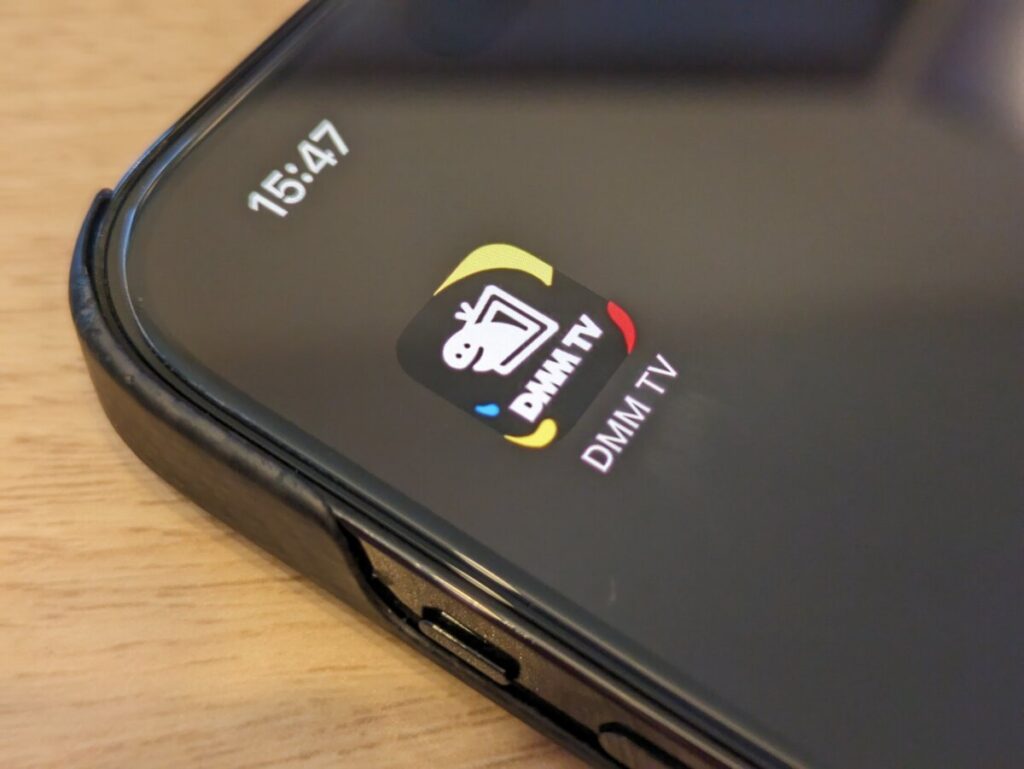
 ︎
︎